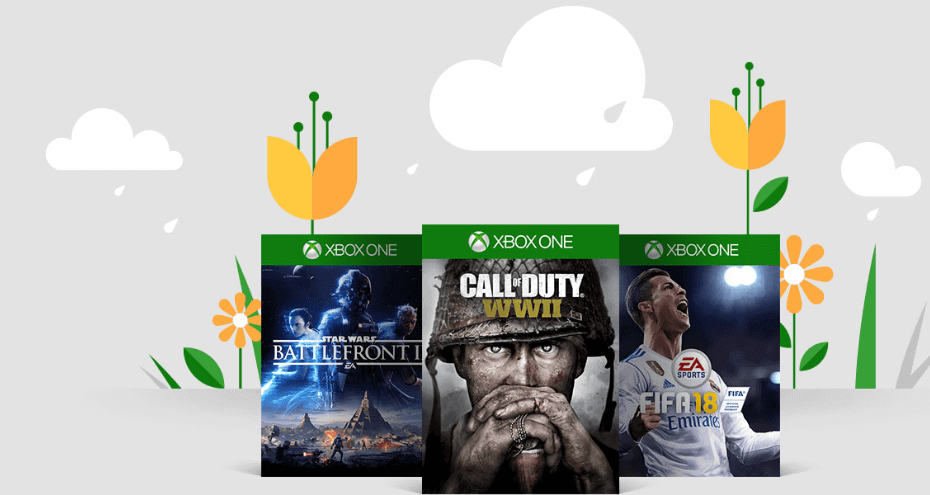- Най-голямото предимство на Xbox Live е да направи всяка игра достъпна за потребителите за изтегляне и игра без CD. Ако получавате бавни скорости на изтегляне тук, ще намерите решение за този проблем.
- Едно лесно решение е да проверите мястото на твърдия диск и да премахнете някои неизползвани елементи. Ако това не работи за вас, може да помислите за увеличаване на съхранение.
- За други ръководства за Xbox и още полезни съвети посетете нашия Център за отстраняване на неизправности на Xbox.
- Не забравяйте да маркирате нашите специални Коригирайте проблемите с Xbox One страница за повече корекции като тази.

Този софтуер ще поддържа драйверите ви работещи, като по този начин ви предпазва от често срещани компютърни грешки и отказ на хардуер. Проверете всичките си драйвери сега в 3 лесни стъпки:
- Изтеглете DriverFix (проверен файл за изтегляне).
- Щракнете Започни сканиране за да намерите всички проблемни драйвери.
- Щракнете Актуализиране на драйвери за да получите нови версии и да избегнете неизправности в системата.
- DriverFix е изтеглен от 0 читатели този месец.
Най-голямата полза от ексбокс лайв, разбира се, е да направим всяка игра достъпна за потребителите за изтегляне и игра без CD. Въпреки че има голяма колекция от Xbox One дисковете е доста готино нещо, трябва да се съгласим, че запазването им на твърдия диск е по-практично.
Не винаги обаче всичко е безупречно, когато изтегляте игри от Xbox One Marketplace. Един от най-често срещаните проблеми, пред които са изправени много потребители, е проблемът бавно изтегляне. Няма нищо по-досадно от това да изчакате новата си любима игра да се изтегли по-дълго, отколкото трябва.
Но не се притеснявайте. Ако се сблъсквате с проблема с ниските скорости на изтегляне, докато изтегляте нова игра, ние ви покрихме. Събрахме някои от най-често срещаните решения за проблема с бавното изтегляне на Xbox One и можете да ги разгледате по-долу.
Как да поправите бавна скорост на изтегляне на Xbox one?
Съдържание:
- Проверете интернет връзката
- Рестартирайте конзолата
- Уверете се, че не изтегляте няколко игри наведнъж
- Уверете се, че нищо друго не използва протокола
- Затворете всички работещи игри
- Проверете вашия рутер
- Проверете състоянието на услугата Xbox Live
- Влезте с правилния профил в Microsoft
- Проверете мястото на твърдия диск
- Инсталирайте актуализации на Xbox
1. Проверете интернет връзката
В повечето случаи проблемът не е във вашия Xbox One, а във вашия интернет връзка. Затова за начало се уверете, че вашата интернет връзка работи правилно. Можете да влезете в компютъра си и да видите дали всичко е на мястото си. Ако забележите някакъв проблем и не знаете как да го разрешите, разгледайте нашия статия за проблеми с интернет връзката и може да намерите решението.
2. Рестартирайте конзолата
От друга страна, има шанс нещо наистина да не е наред с вашата конзола. За да сте сигурни, че всичко е наред, опитайте да го рестартирате и проверете дали рестартирането успява да накара играта ви да се изтегли по-бързо.
За да рестартирате вашия Xbox One, направете следното:
- Превъртете наляво на началния екран, за да отворите Ръководство.
- Изберете Настройки.
- Отидете на Рестартирайте конзолата.
- Изберете Да за да потвърдите.
Това автоматично ще рестартира вашия Xbox One. Когато Xbox One се рестартира, всичките ви изтегляния ще бъдат поставени на пауза. След като стартирате конзолата отново, ще трябва да започнете да изтегляте отново игрите си на опашка. Ако не сте сигурни как да направите това, следвайте тези инструкции:
- На У дома екран, превъртете надясно и натиснете Бутон да отвориш Моите игри и приложения.
- Изберете Опашка и изберете играта, която се опитвате да изтеглите.
- Играта трябва да се показва като Инсталиране (Ако състоянието се показва като На опашка или На пауза, изберете играта, натиснете бутона Меню и след това изберете Възобновяване на инсталацията).
Ако играта ви се изтегля по-бързо, всичките ви Xbox One беше необходимо едно просто рестартиране. Но ако проблемът продължава да съществува, опитайте някои от изброените по-долу решения.
3. Уверете се, че не изтегляте няколко игри наведнъж
Ако изтегляте нещо друго на вашия компютър или друго устройство, това изтегляне ще има приоритет. Следователно изтеглянето на играта на вашия Xbox One ще бъде по-бавно. Така че, уверете се, че не изтегляте нищо друго, освен играта Xbox One.
Ако се изпълнява друго изтегляне, поставете го на пауза и играта ви трябва да започне да се изтегля по-бързо.
4. Уверете се, че нищо друго не използва протокола
Същото важи и за други Xbox One игри. Ако изтегляте две игри едновременно, и двете изтегляния ще бъдат по-бавни. Вероятно искате да изтеглите всички игри възможно най-скоро, но стартирането на няколко изтегляния наведнъж само ще направи нещата по-бавни.
5. Затворете всички работещи игри
Xbox One е програмиран да забавя всяко текущо изтегляне, докато играе игра, за да осигури възможно най-доброто преживяване на играта. Така че, не можете да очаквате да играете друга игра на Xbox и изтеглянето да се извърши с възможно най-добрата скорост.
Ако предположите, че определена игра е оставена да работи, можете да я принудите да я затворите. Ако не сте сигурни как да направите това, следвайте тези инструкции:
- На У дома екран, отидете до най-скоро стартираната си игра от списъка с игри и приложения.
- Когато играта е избрана, натиснете Меню и изберете Откажи се.
6. Проверете вашия рутер
Ако всички предишни решения не са успели да ускорят изтеглянето ви, ще се върнем към вашата интернет връзка. Ако нещо не е наред с вашия рутер, логично няма да можете да изтеглите играта с пълна скорост. Така че, проверете вашия рутер за възможни недостатъци. В случай, че сте забелязали проблем, разгледайте нашия статия за проблеми с рутера за възможни решения.
7. Проверете състоянието на услугата Xbox Live
Една от най-честите причини за проблеми с изтеглянето е самият сървър Xbox Live. Ако сървърът не работи, очевидно няма да можете да изтеглите играта си. Въпреки че това не се случва ежедневно, възможно е сървърът да отпада от време на време.
Можете да проверите състоянието на услугата Xbox Live по всяко време тук.
8. Влезте с правилния профил в Microsoft
Трябва да сте подписани с профил в Microsoft, с който е свързана покупката на играта. Така че, уверете се, че сте.
9. Проверете мястото на твърдия диск
- От У дома, изберете Моите игри и приложения.
- От лявата страна метър показва използваното пространство и общото свободно пространство.
- Ако нямате достатъчно място за съхранение, за да изтеглите играта, можете просто да изтриете игра, която не играете често.
- От същото Моите игри и приложения разгледайте вашите игри и приложения и изберете тези, които искате да деинсталирате.
- Натисни Бутон за меню на вашия контролер.
- Изберете Управление на играта /Управление на приложението.
- Изберете инсталацията (например изберете Вътрешно управление на всички).
- Изберете Деинсталирайте всички.
Друга причина да не можете да изтеглите Xbox Game на вашата конзола е, ако нямате достатъчно място за съхранение за нея. Ако не сте сигурни как да проверите наличното пространство на вашия Xbox One, просто следвайте горните инструкции.
ЗАБЕЛЕЖКА: Ако имате малко място за съхранение, вероятно ще получите известие за това, така че не забравяйте да проверите всичките си известия.
10. Инсталирайте актуализации на Xbox
Актуализации за всеки Microsoft продуктът понякога може да бъде разхвърлян. Така че, възможно е някои от предишните актуализации, които сте инсталирали на вашата конзола, да са я объркали. Поради тази причина е силно препоръчително да инсталирате най-новата налична актуализация, тъй като има вероятност Microsoft вече да е решила проблема. Ето как да проверите за актуализации на вашата конзола Xbox One:
- Натисни Xbox бутон, за да отворите ръководството.
- Отидете на Система > Настройки.
- Сега се насочете към Система > Информация за конзолата.
- Ако има налична нова актуализация, системата автоматично ще поиска да я инсталира.
- Сега просто изчакайте актуализацията да се инсталира и рестартирайте конзолата си.
![Най-добрите игри за Windows 10 Xbox Live [Ръководство за 2021 г.]](/f/9857a45f35f65bc69d7431973cef2610.jpg?width=300&height=460)